图老师小编精心整理的Photoshop合成教程:制作星空下的城镇夜景希望大家喜欢,觉得好的亲们记得收藏起来哦!您的支持就是小编更新的动力~
【 tulaoshi.com - PS 】
跟以前一样,先来看下最后的效果。

第1步
创建一个新的文档(600X600px),并填写您的黑色帆布:

第2步
选择过滤噪音添加噪声,然后设置如下。
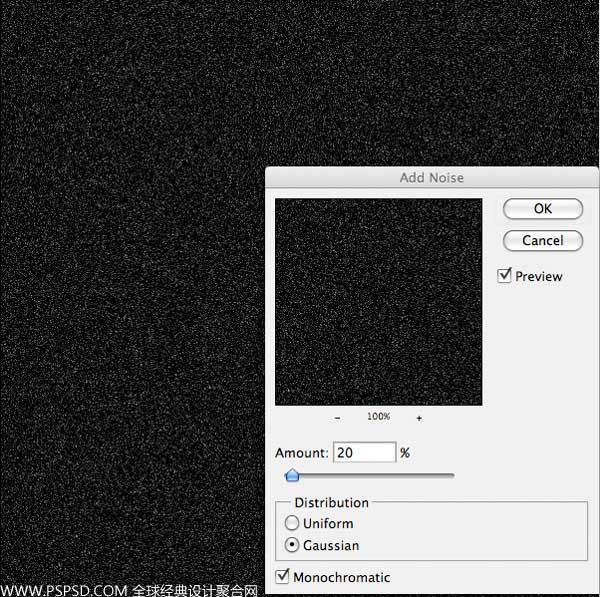
第3步
现在按Ctrl+L打开色阶面板,把星空设置一下。
(本文来源于图老师网站,更多请访问http://www.tulaoshi.com/ps/)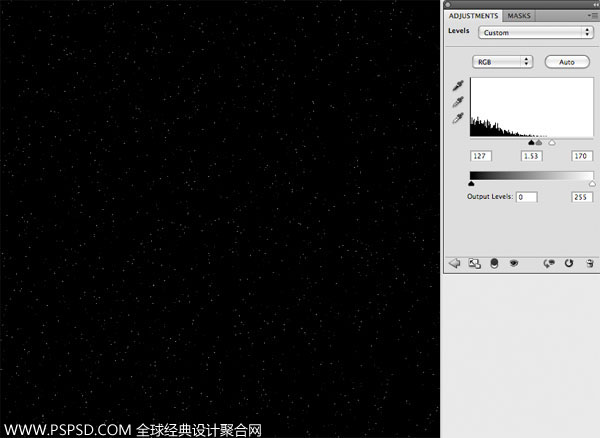
第4步
创建一个图层。滤镜渲染云彩, 设置透明度为15%。


第5步
现在,你继续写选定层,还是打开色阶面板Ctrl+L,来设置云层的效果。
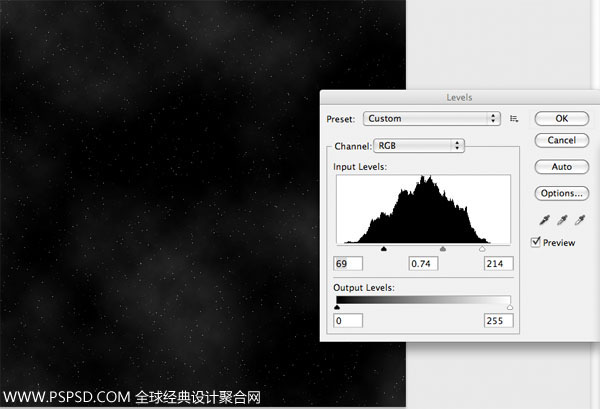
第6步
创建一个新层叫做’渐变’。从画布中心到四周的渐变,颜色从黄色#ffe400到透明。
然后改变该层的混合模式,适用叠加。 然后复制该层两次。
(本文来源于图老师网站,更多请访问http://www.tulaoshi.com/ps/)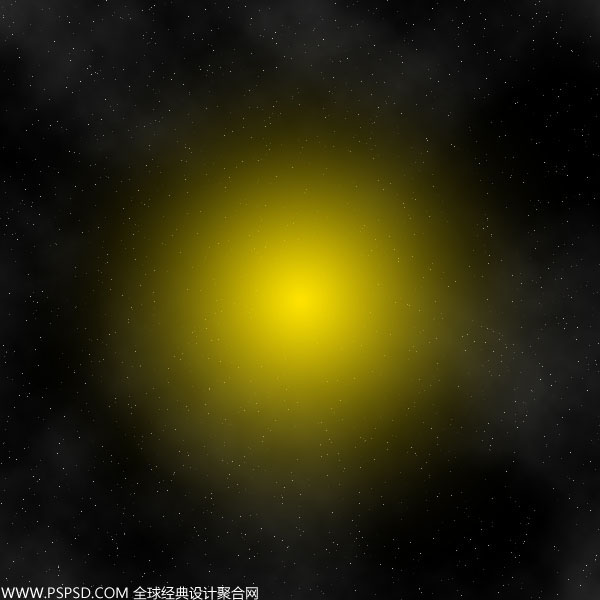
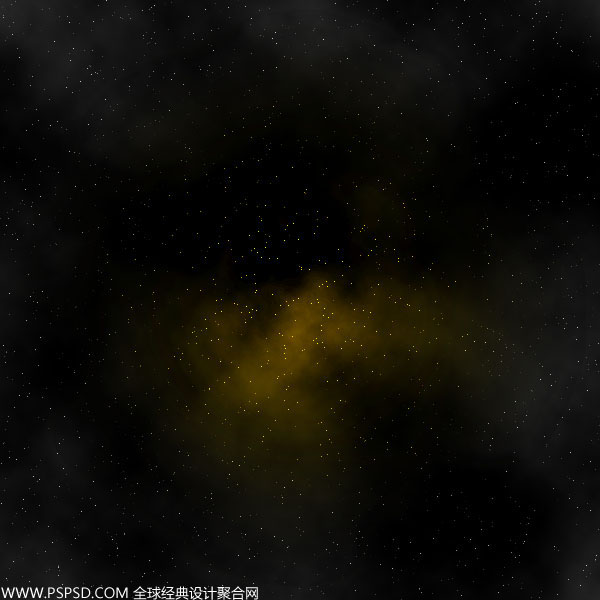
第7步
创建一个新层叫做圆。现在创建在你的画布中心创建一个圆形,并填充黑色。然后设置一个内阴影,外发光效果(以下设置):
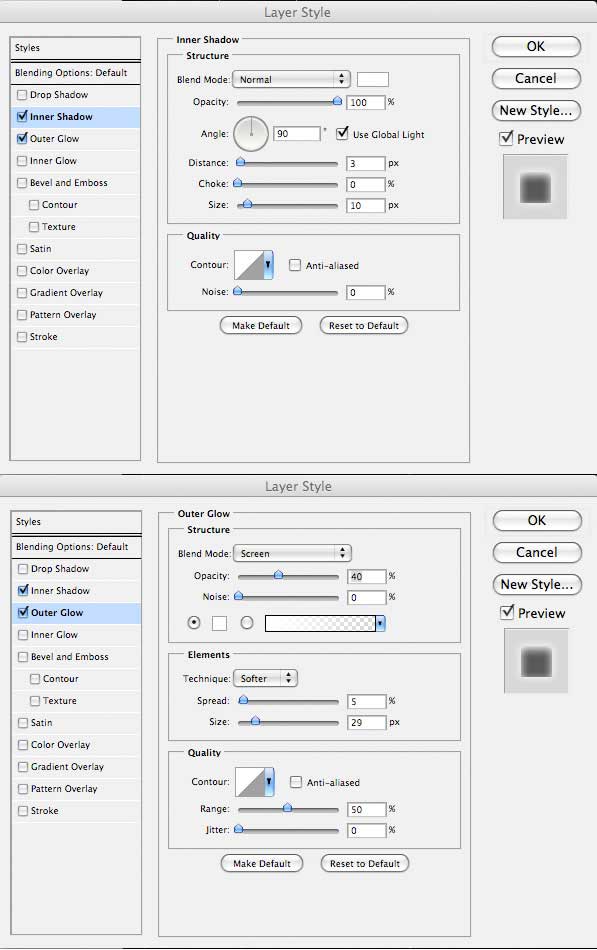

第8步
下载山脉:http://www.sxc.hu/photo/1280641
打开文件,把山扣出来,然后放到画布下方。

第9步
下载第二个山脉照片:http://www.sxc.hu/photo/1280637
修整下第二山,让他能和第一个山融合。

第10步
把2座山合并,命名为山图层。现在调整设置的两个山脉照片:
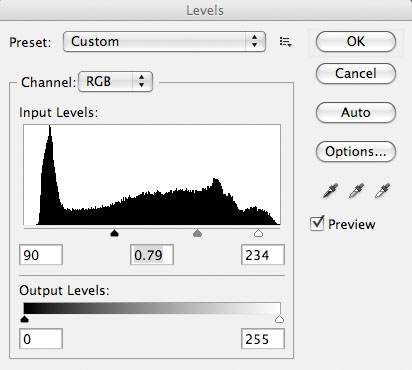

第11步
加入房子图片,房子下载
把他放到山图层的下面

第12步
现在,调整下房子:
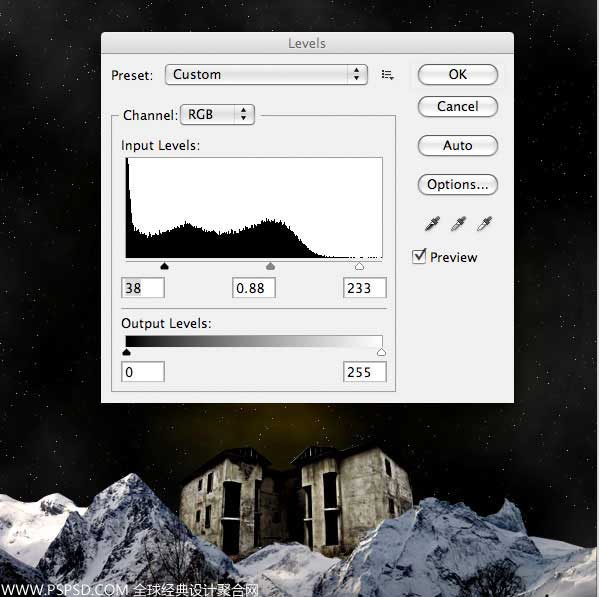
第13步
现在我们在加上两个建筑,设置和上面的一样,调整也是一样。
照片1:http://www.sxc.hu/photo/1282075
照片2:http://www.sxc.hu/photo/1269253
第14步
把下面的建筑面向月亮的地方都用加深减淡工具减淡工具刷一些亮光出来。那它们的明暗对比强烈点,这里注意了,曝光度最多50%就够了。可以自己调节下。

第15步
现在新建一个层,命名为黄光,然后选择笔刷,选用画笔的时候要选择大一点的,颜色为#ffd800,然后按照下面的图示刷一下,在把透明度减小为10%。


第16步
加入天鹅,http://www.sxc.hu/photo/1288835

第17步
适当的调整下天鹅,让天然也融入到画面里面去,用笔刷往天鹅的身上刷点黄色,流量不要太大,淡淡的一点就差不多了,如下图:

第18步
现在我们帮天鹅加个投影,先把天鹅复制一个(Ctrl+J),然后按Ctrl+T变换图层,垂直旋转,移到天鹅脚下,在继续,编辑变换变形,然后混合选项颜色叠加,颜色为黑色,这样一个从实到虚的投影就出来了,还没做完,我们在设置滤镜模糊高斯模糊,设置为3PX,然后透明度为75%。


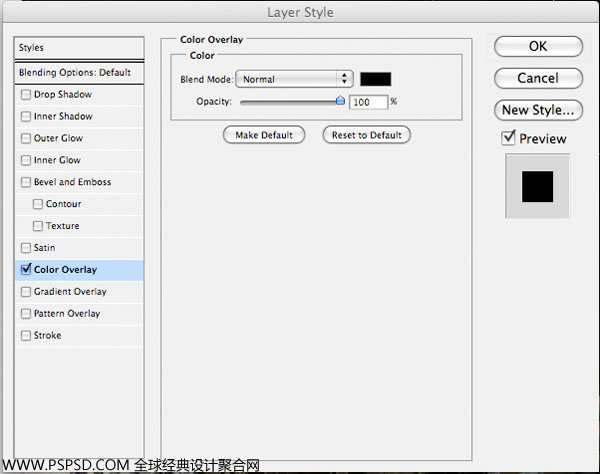
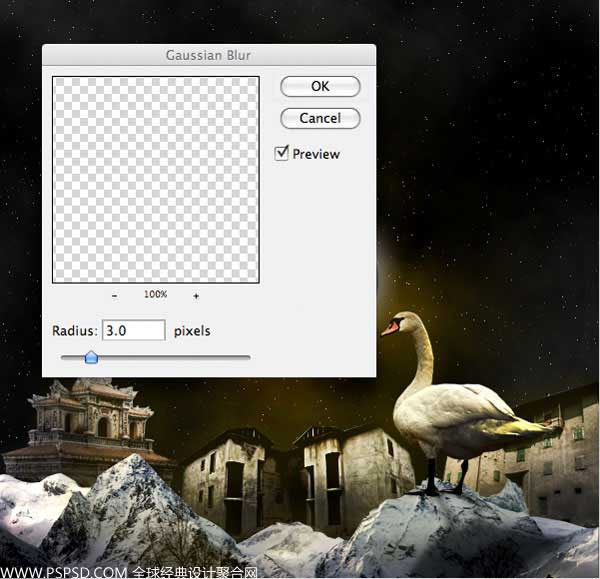
步骤19
在所有图层上面新建一个图层,然后选择渐变叠加,颜色为#281252和#ee8319,透明度为20%。
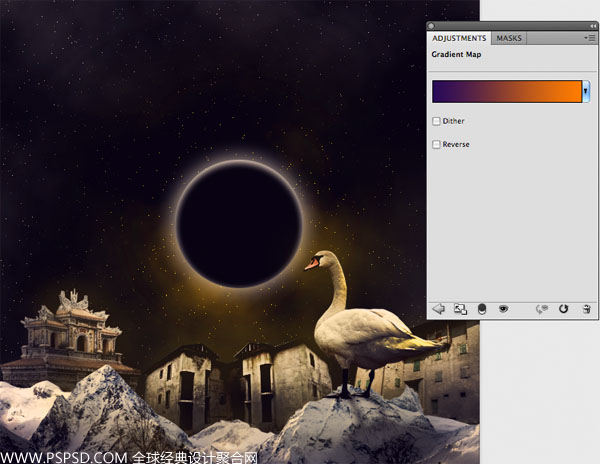
步骤20
最后应用一个色彩平衡调整层(以下设置)增加一个更明朗的蓝色效果:
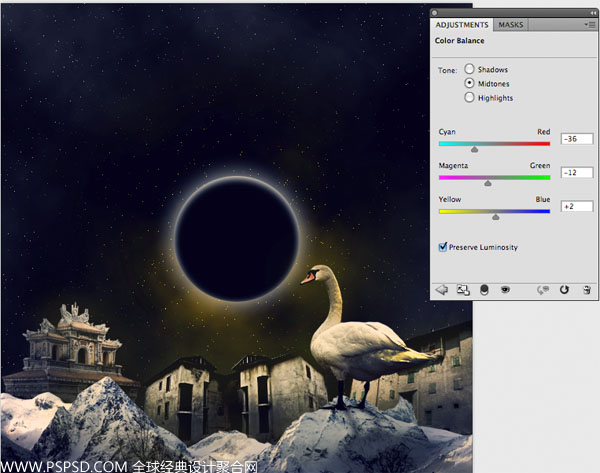
我们大功告成了!
您可以查看最后的结果如下。我希望你们喜欢这个Photoshop教程,并很乐意听到你在制作过程中的反馈:

来源:http://www.tulaoshi.com/n/20160216/1569903.html
看过《Photoshop合成教程:制作星空下的城镇夜景》的人还看了以下文章 更多>>